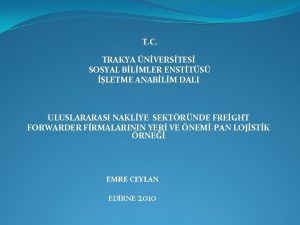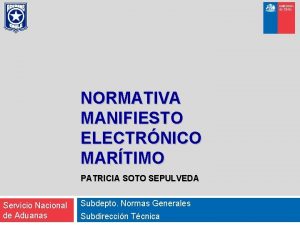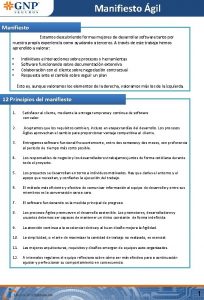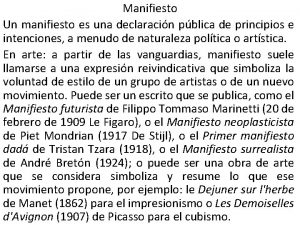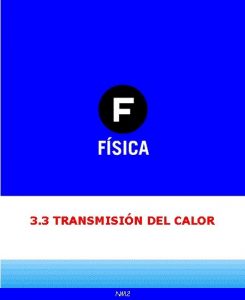MANIFIESTO MARTIMO ELECTRNICO DE INGRESO TRANSMISIN FORWARDER DE


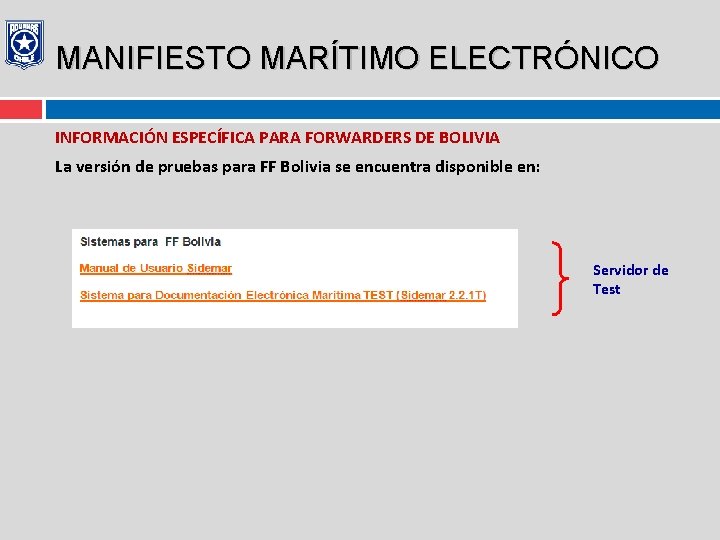

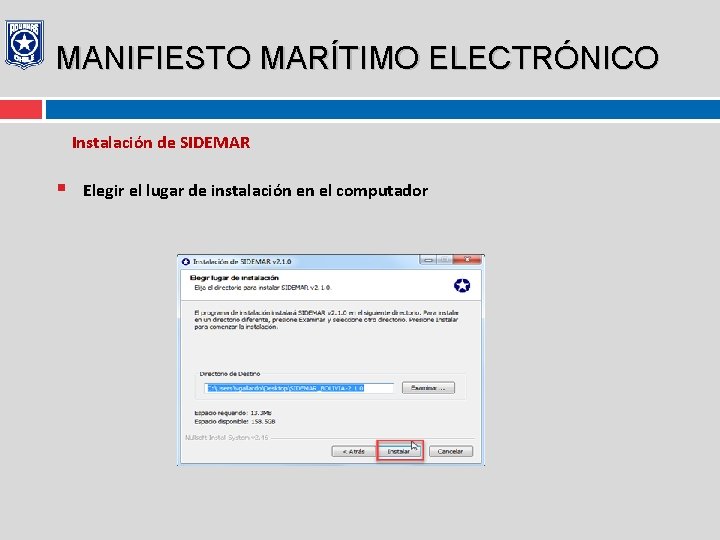
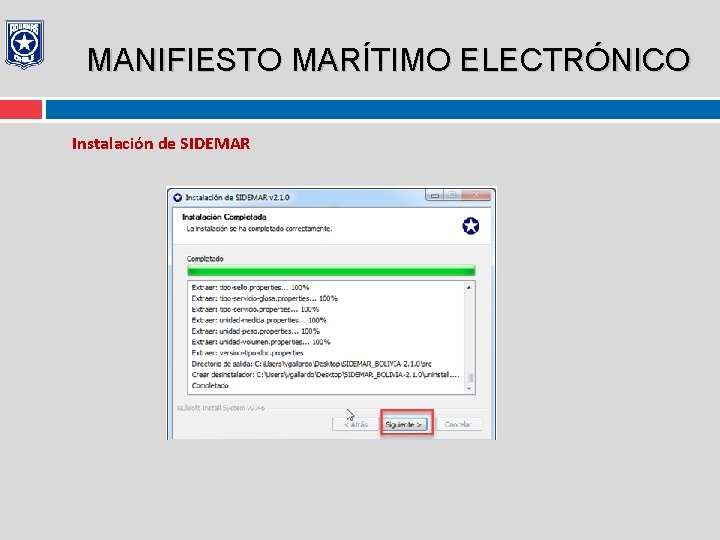
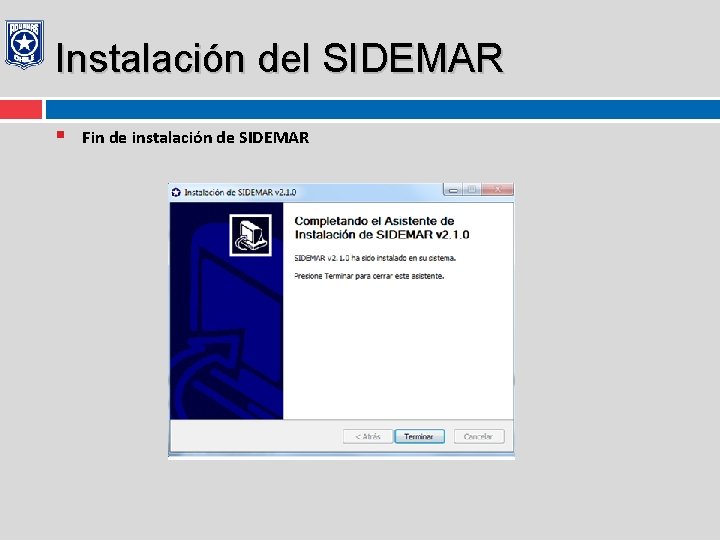
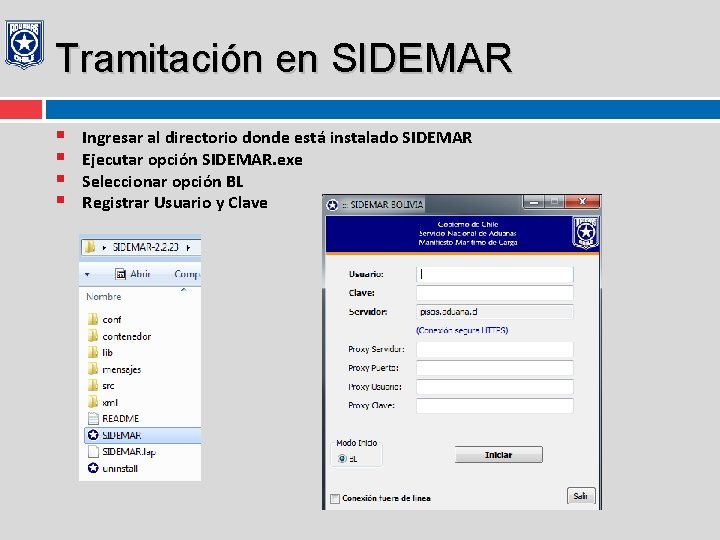
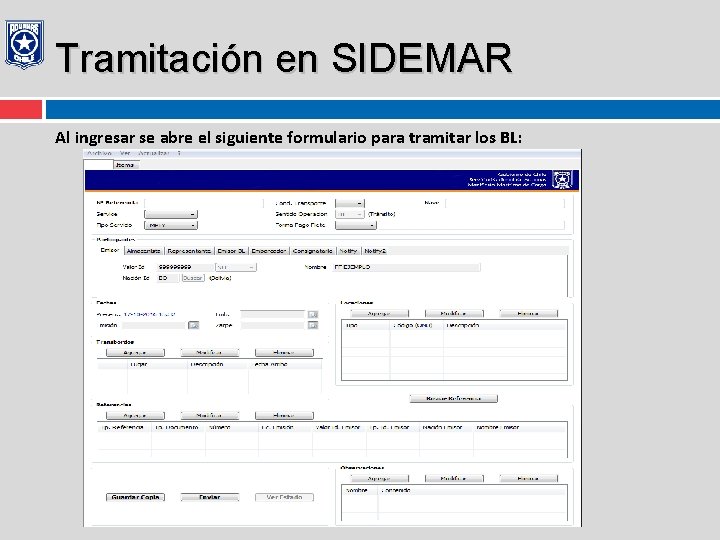
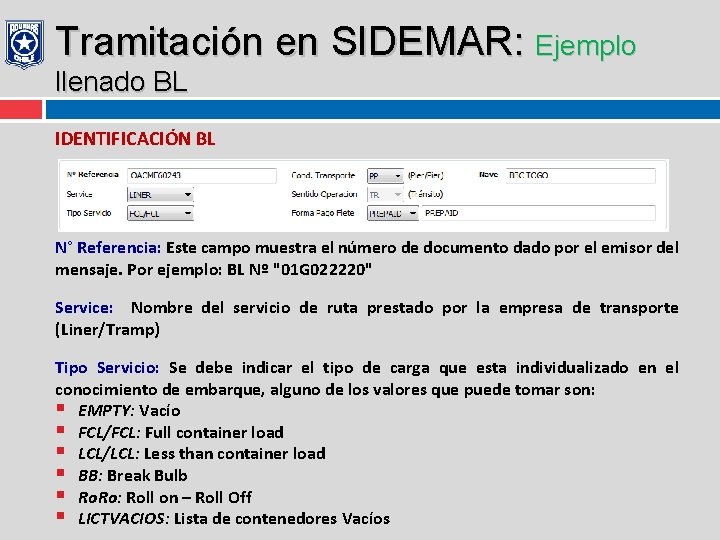
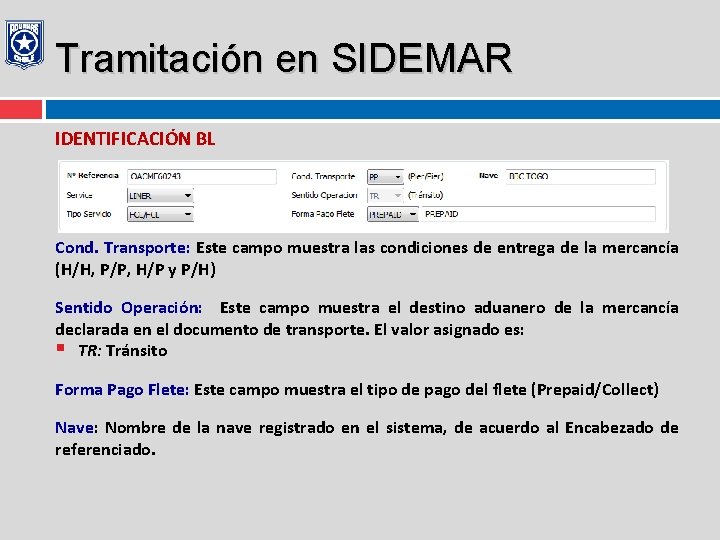

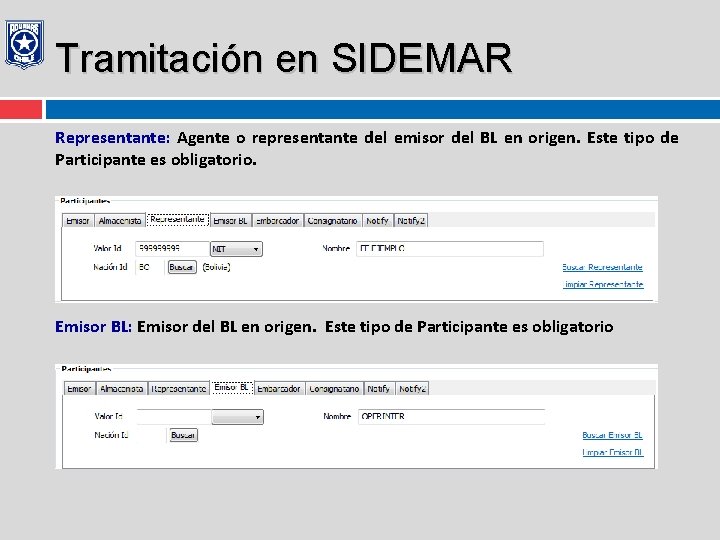


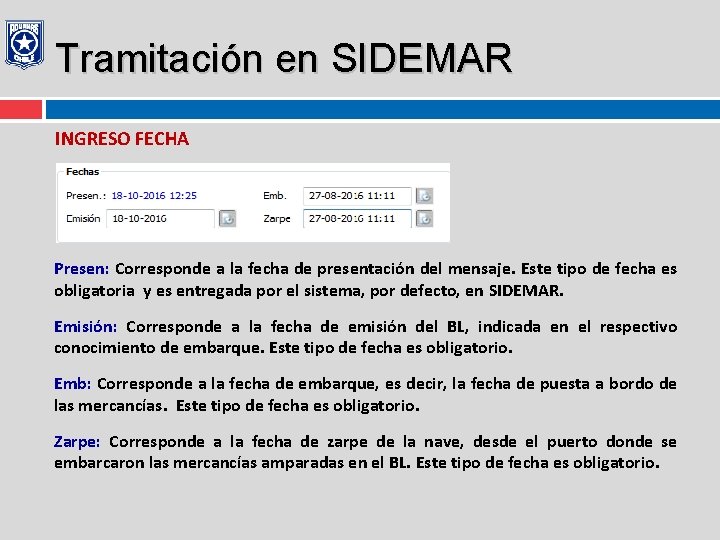
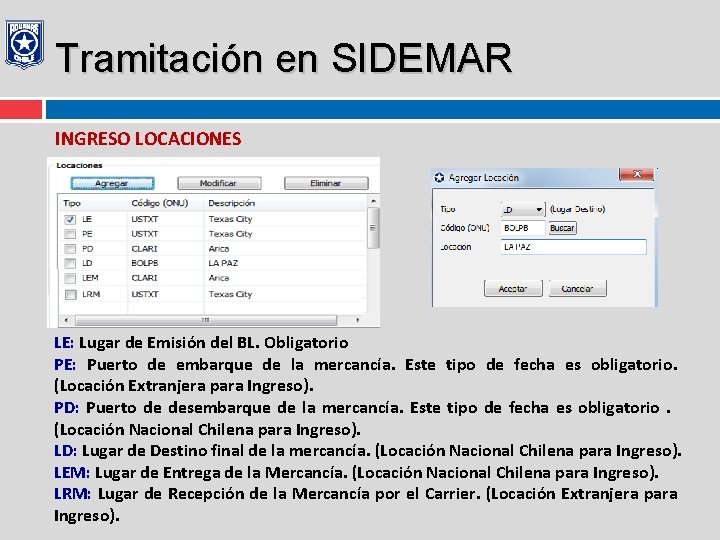
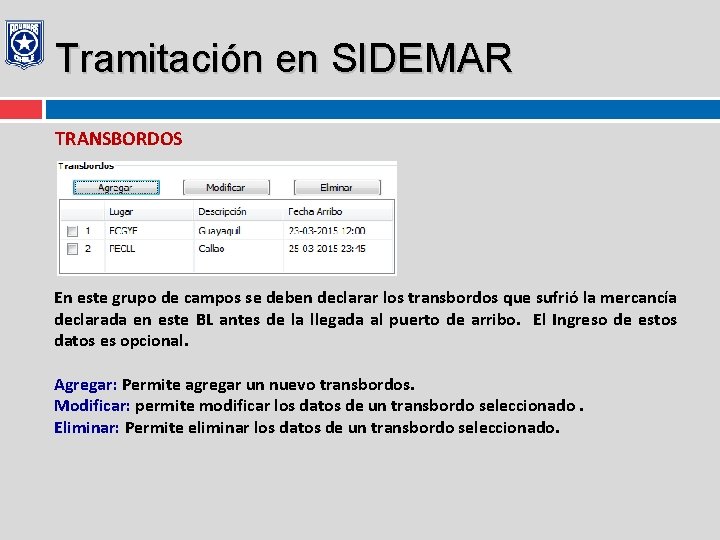

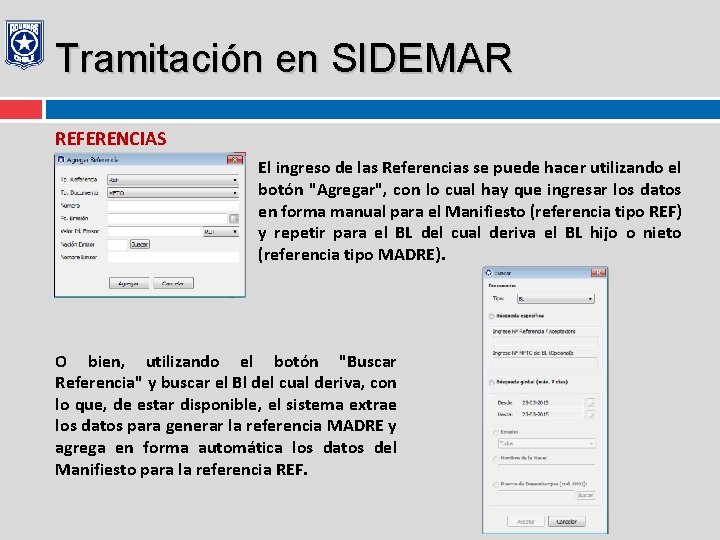
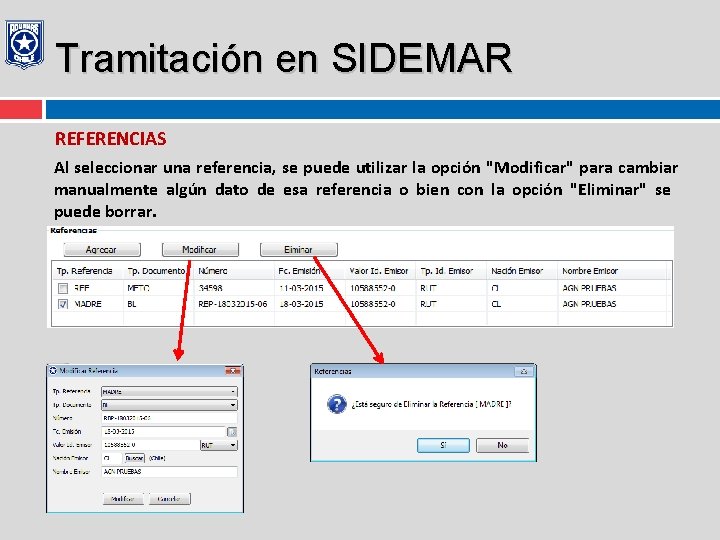

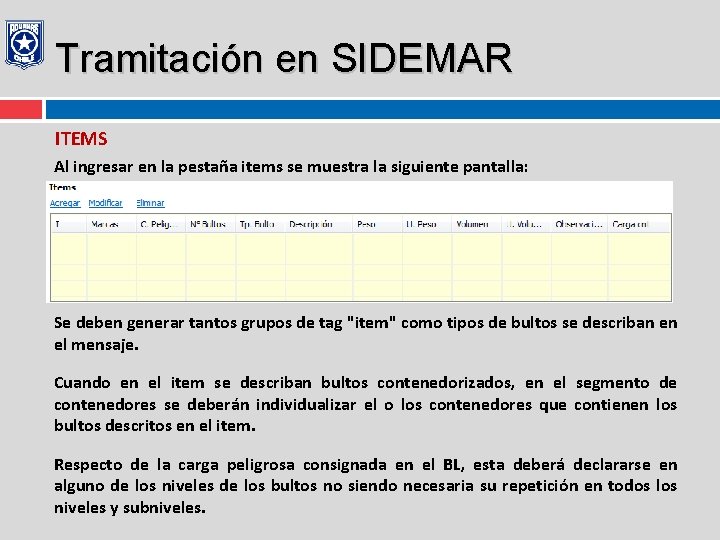
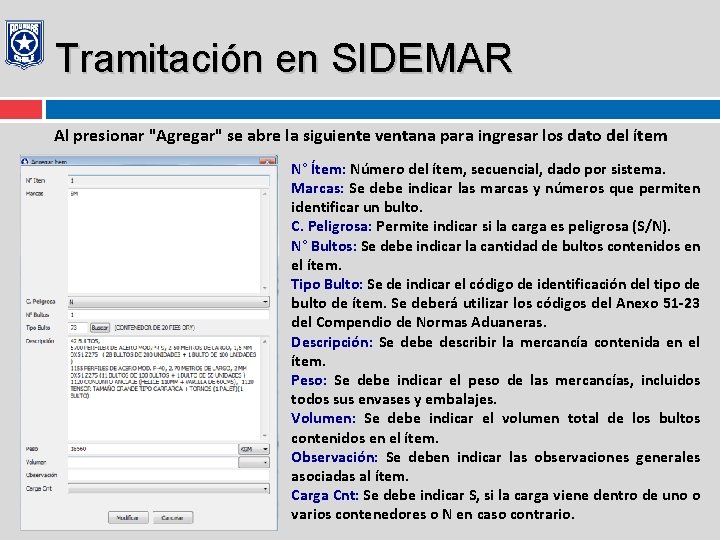

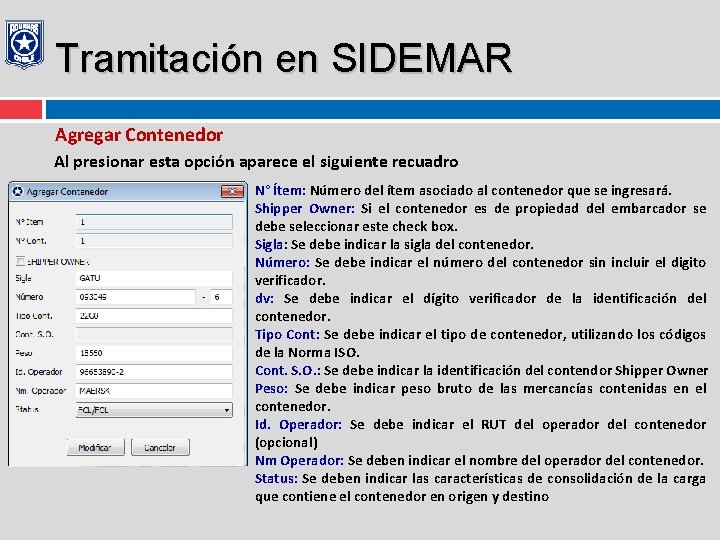

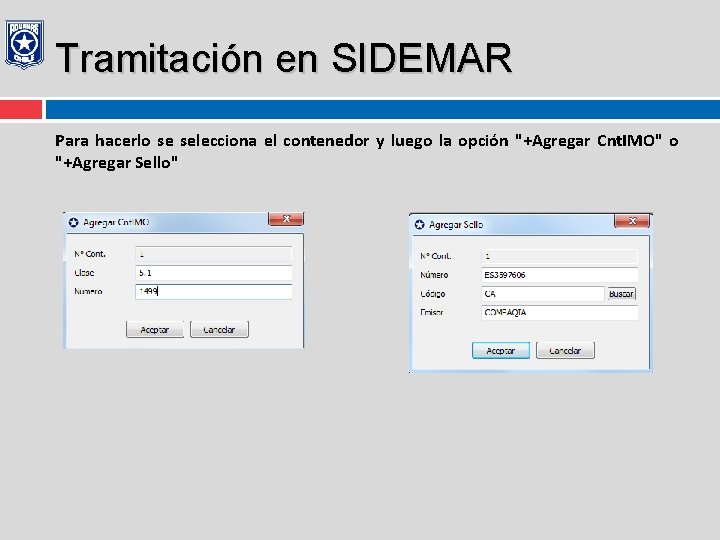

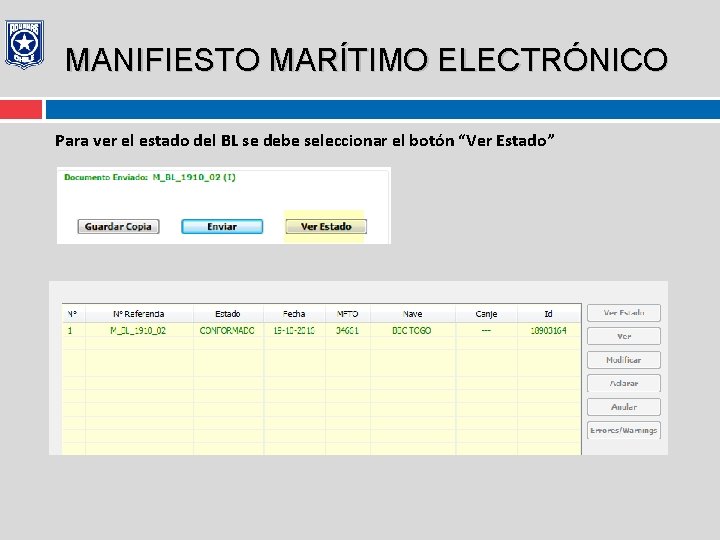
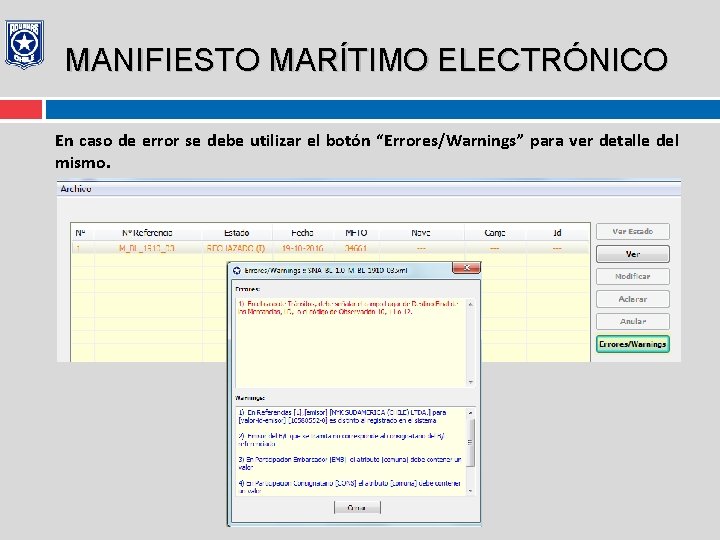
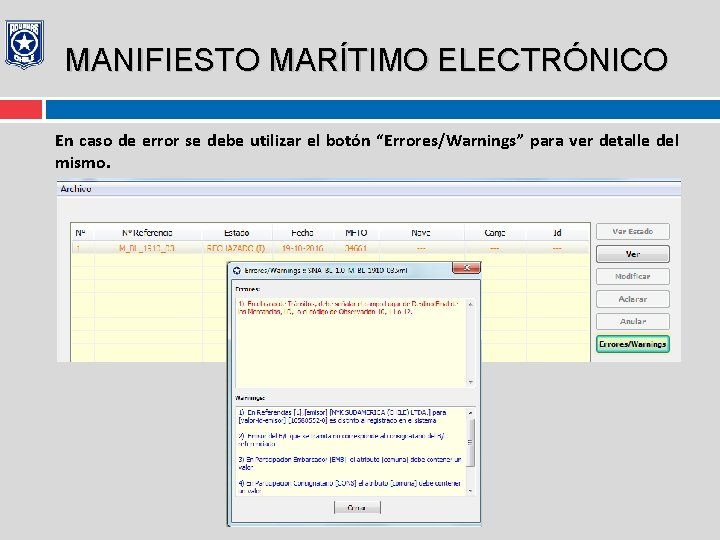



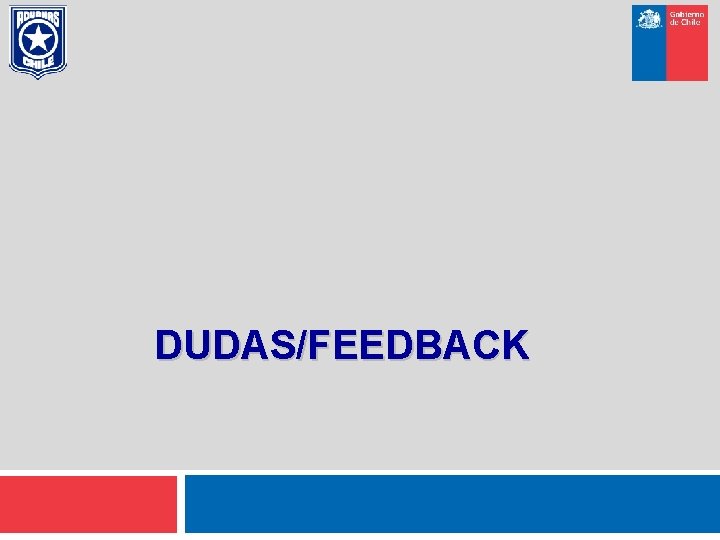
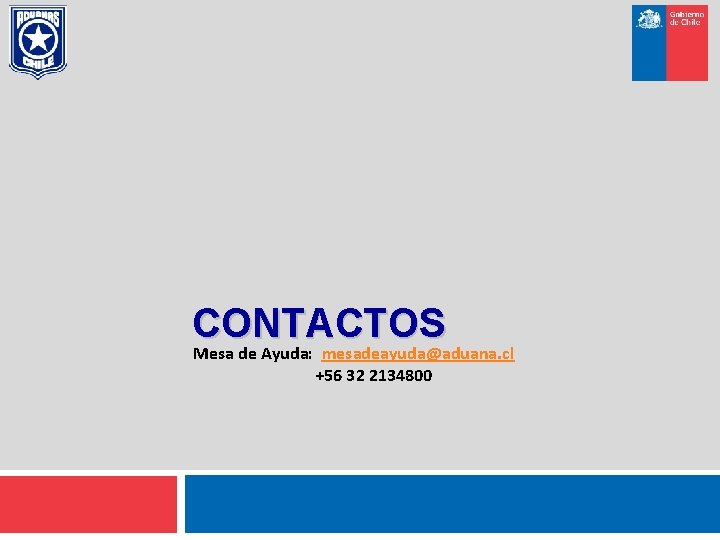
- Slides: 37

MANIFIESTO MARÍTIMO ELECTRÓNICO DE INGRESO TRANSMISIÓN FORWARDER DE BOLIVIA Servicio Nacional de Aduanas Subdirección Informática

MANIFIESTO MARÍTIMO ELECTRÓNICO CONTENIDOS DE LA PRESENTACION § SIDEMAR • • • Información disponible del proyecto Manifiesto Marítimo Electrónico Instalación de Sidemar Confeccionar un BL Enviar BL Consultar BL’s Tramitados § Video explicativo § Dudas/Feedback
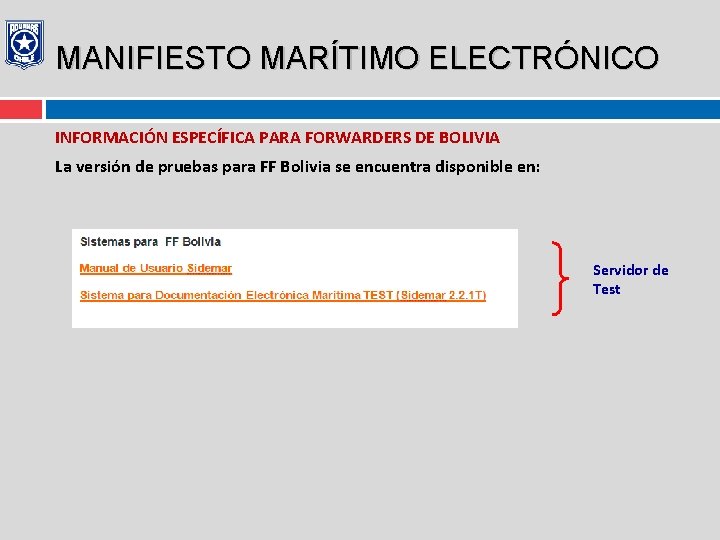
MANIFIESTO MARÍTIMO ELECTRÓNICO INFORMACIÓN ESPECÍFICA PARA FORWARDERS DE BOLIVIA La versión de pruebas para FF Bolivia se encuentra disponible en: Servidor de Test

MANIFIESTO MARÍTIMO ELECTRÓNICO INFORMACIÓN ESPECÍFICA PARA FORWARDERS DE BOLIVIA § § Descargar la aplicación Sidemar Ejecutar el instalador de Sidemar
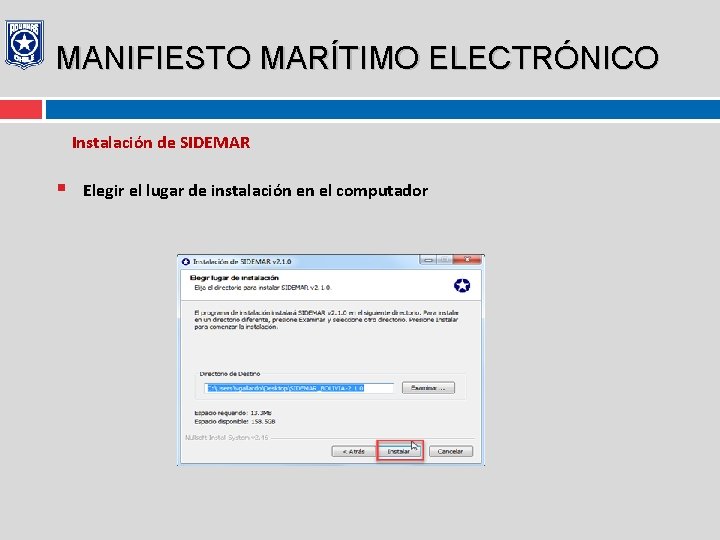
MANIFIESTO MARÍTIMO ELECTRÓNICO Instalación de SIDEMAR § Elegir el lugar de instalación en el computador
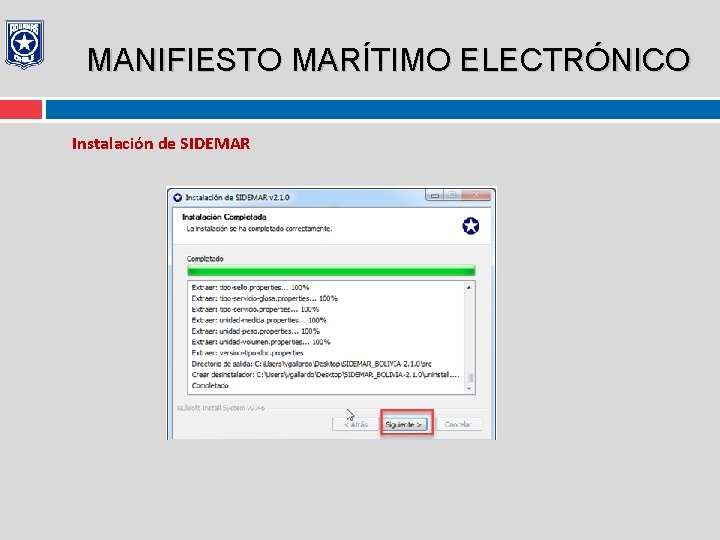
MANIFIESTO MARÍTIMO ELECTRÓNICO Instalación de SIDEMAR
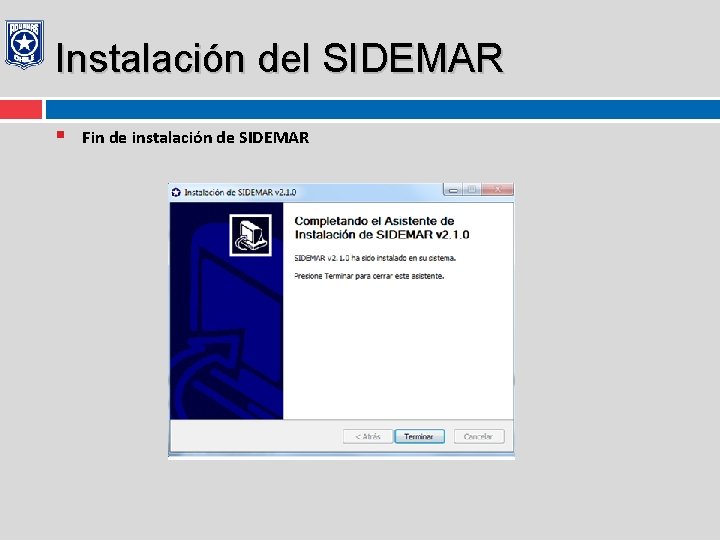
Instalación del SIDEMAR § Fin de instalación de SIDEMAR
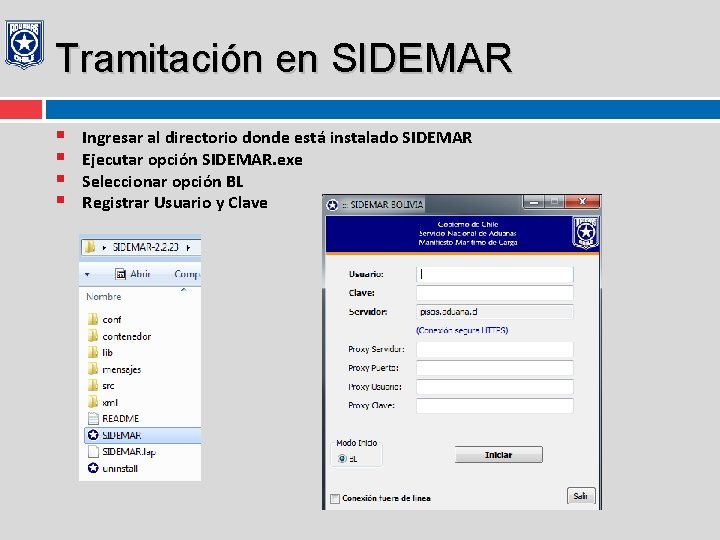
Tramitación en SIDEMAR § § Ingresar al directorio donde está instalado SIDEMAR Ejecutar opción SIDEMAR. exe Seleccionar opción BL Registrar Usuario y Clave
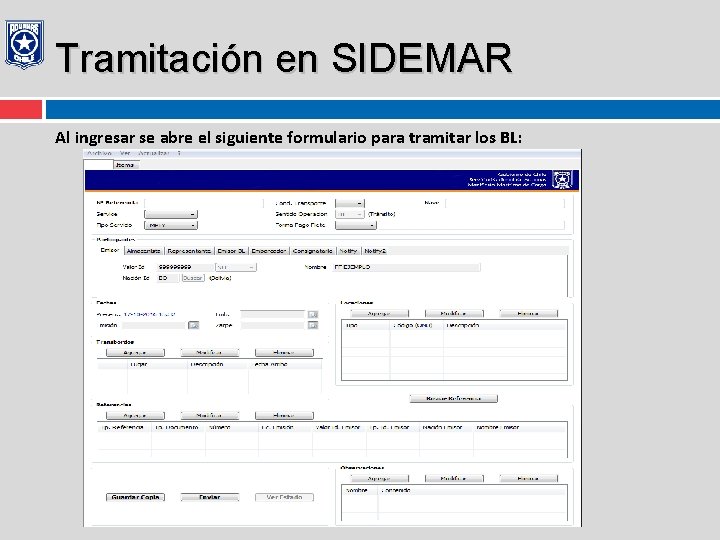
Tramitación en SIDEMAR Al ingresar se abre el siguiente formulario para tramitar los BL:
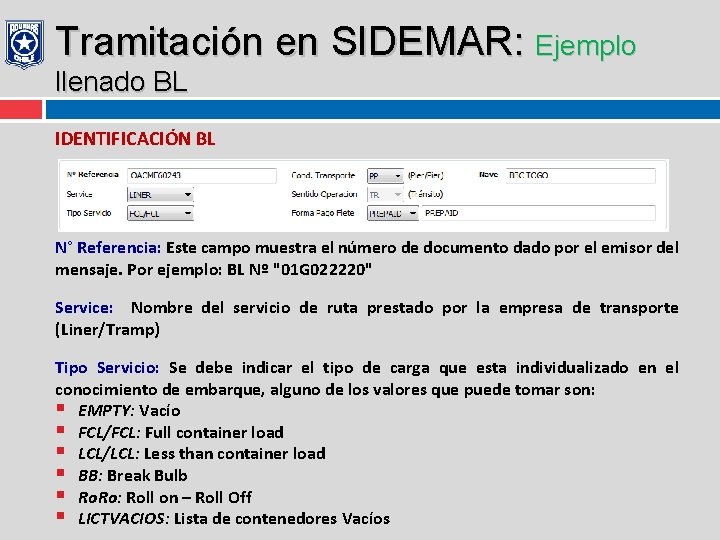
Tramitación en SIDEMAR: Ejemplo llenado BL IDENTIFICACIÓN BL N° Referencia: Este campo muestra el número de documento dado por el emisor del mensaje. Por ejemplo: BL Nº "01 G 022220" Service: Nombre del servicio de ruta prestado por la empresa de transporte (Liner/Tramp) Tipo Servicio: Se debe indicar el tipo de carga que esta individualizado en el conocimiento de embarque, alguno de los valores que puede tomar son: § EMPTY: Vacío § FCL/FCL: Full container load § LCL/LCL: Less than container load § BB: Break Bulb § Ro. Ro: Roll on – Roll Off § LICTVACIOS: Lista de contenedores Vacíos
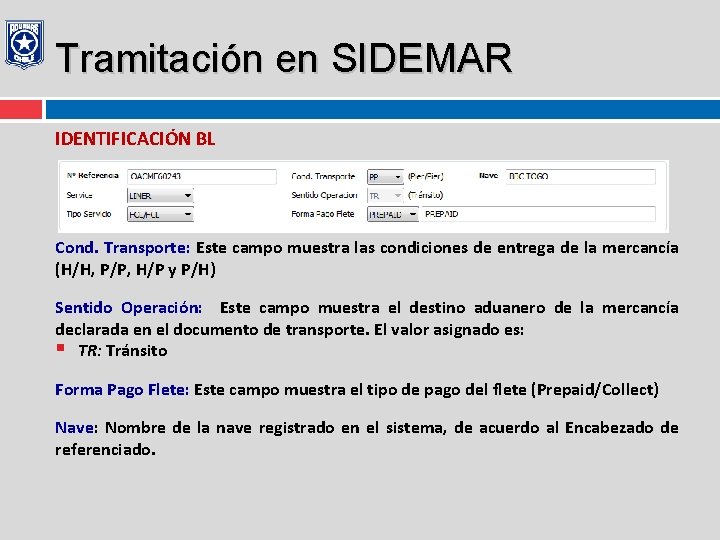
Tramitación en SIDEMAR IDENTIFICACIÓN BL Cond. Transporte: Este campo muestra las condiciones de entrega de la mercancía (H/H, P/P, H/P y P/H) Sentido Operación: Este campo muestra el destino aduanero de la mercancía declarada en el documento de transporte. El valor asignado es: § TR: Tránsito Forma Pago Flete: Este campo muestra el tipo de pago del flete (Prepaid/Collect) Nave: Nombre de la nave registrado en el sistema, de acuerdo al Encabezado de referenciado.

Tramitación en SIDEMAR PARTICIPANTES Emisor: Agente que presenta el mensaje. Este tipo de Participante es obligatorio Almacenista: Almacenista. Este tipo de Participante es obligatorio en Ingreso
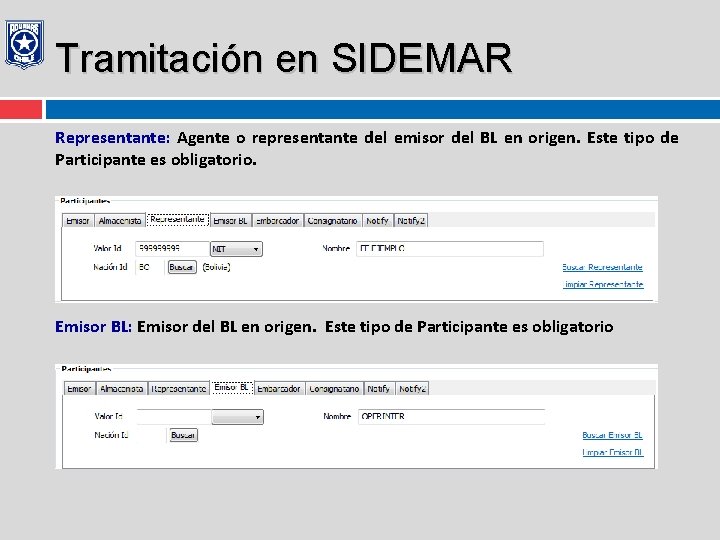
Tramitación en SIDEMAR Representante: Agente o representante del emisor del BL en origen. Este tipo de Participante es obligatorio. Emisor BL: Emisor del BL en origen. Este tipo de Participante es obligatorio

Tramitación en SIDEMAR Embarcador: Embarcador o quien solicita el servicio de transporte (Shipper). Este tipo de Participante es obligatorio. Consignatario: Se debe indicar a quien están consignadas las mercancías en el destino. Este tipo de Participante es obligatorio

Tramitación en SIDEMAR Notify: Se debe indicar a quien hay que notificar en destino. Este tipo de Participante es opcional. Notify 2: Se puede indicar un segundo Notify. Este tipo de Participante es opcional.
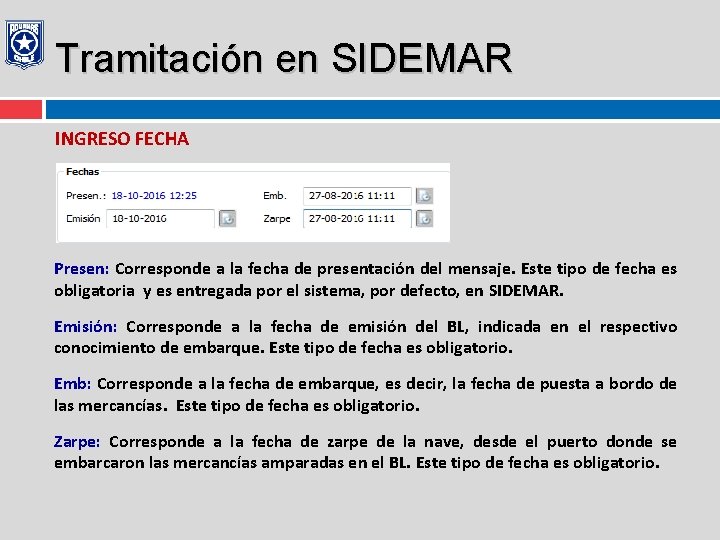
Tramitación en SIDEMAR INGRESO FECHA Presen: Corresponde a la fecha de presentación del mensaje. Este tipo de fecha es obligatoria y es entregada por el sistema, por defecto, en SIDEMAR. Emisión: Corresponde a la fecha de emisión del BL, indicada en el respectivo conocimiento de embarque. Este tipo de fecha es obligatorio. Emb: Corresponde a la fecha de embarque, es decir, la fecha de puesta a bordo de las mercancías. Este tipo de fecha es obligatorio. Zarpe: Corresponde a la fecha de zarpe de la nave, desde el puerto donde se embarcaron las mercancías amparadas en el BL. Este tipo de fecha es obligatorio.
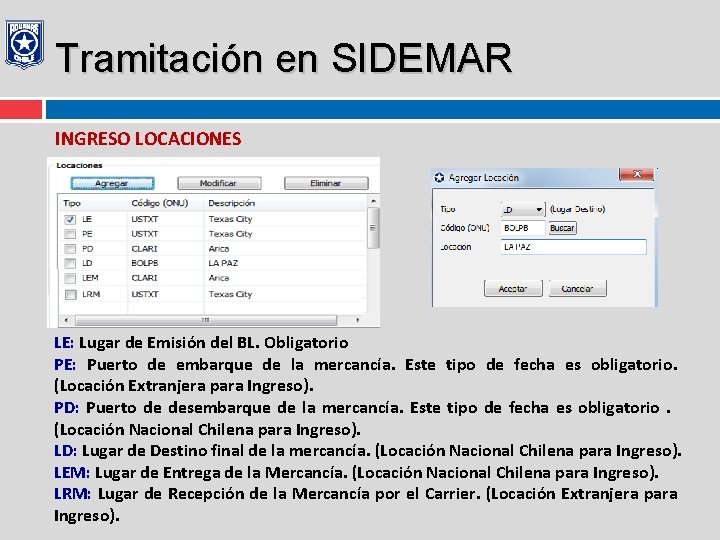
Tramitación en SIDEMAR INGRESO LOCACIONES LE: Lugar de Emisión del BL. Obligatorio PE: Puerto de embarque de la mercancía. Este tipo de fecha es obligatorio. (Locación Extranjera para Ingreso). PD: Puerto de desembarque de la mercancía. Este tipo de fecha es obligatorio. (Locación Nacional Chilena para Ingreso). LD: Lugar de Destino final de la mercancía. (Locación Nacional Chilena para Ingreso). LEM: Lugar de Entrega de la Mercancía. (Locación Nacional Chilena para Ingreso). LRM: Lugar de Recepción de la Mercancía por el Carrier. (Locación Extranjera para Ingreso).
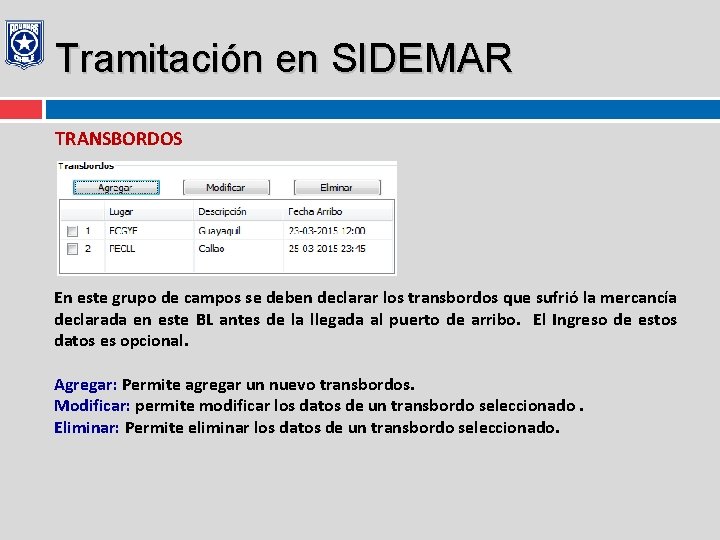
Tramitación en SIDEMAR TRANSBORDOS En este grupo de campos se deben declarar los transbordos que sufrió la mercancía declarada en este BL antes de la llegada al puerto de arribo. El Ingreso de estos datos es opcional. Agregar: Permite agregar un nuevo transbordos. Modificar: permite modificar los datos de un transbordo seleccionado. Eliminar: Permite eliminar los datos de un transbordo seleccionado.

Tramitación en SIDEMAR REFERENCIAS En este campo muestra el tipo de referencia o relación entre el mensaje enviado y el BL hijo o nieto que se está enviando. Para los BL hijos y nietos se debe referenciar obligatoriamente el MFTO y el BL del cual deriva mediante las siguientes relaciones: REF: Relación referencial entre el mensaje y el documento al que se hace referencia. Este tipo de referencia es obligatorio y se usa para referenciar al Manifiesto MADRE: Con esta relación se hace referencia al documento de transporte del cual deriva el BL. El BL hijo referencia al BL Madre y el BL Nieto referencia al BL hijo.
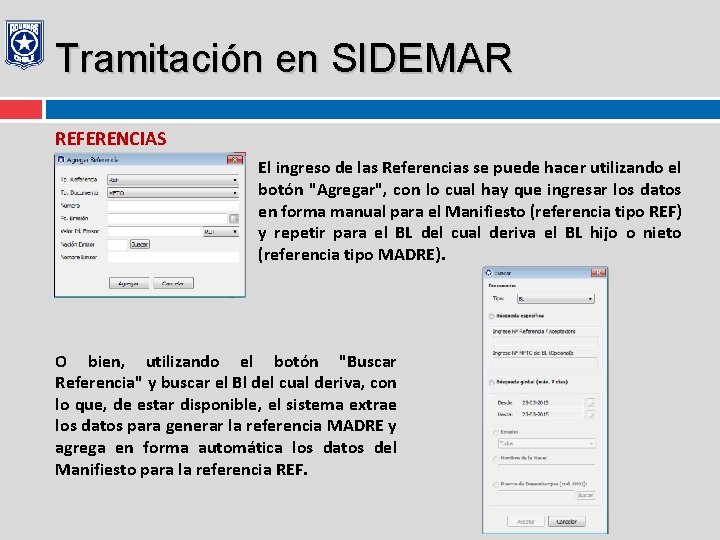
Tramitación en SIDEMAR REFERENCIAS El ingreso de las Referencias se puede hacer utilizando el botón "Agregar", con lo cual hay que ingresar los datos en forma manual para el Manifiesto (referencia tipo REF) y repetir para el BL del cual deriva el BL hijo o nieto (referencia tipo MADRE). O bien, utilizando el botón "Buscar Referencia" y buscar el Bl del cual deriva, con lo que, de estar disponible, el sistema extrae los datos para generar la referencia MADRE y agrega en forma automática los datos del Manifiesto para la referencia REF.
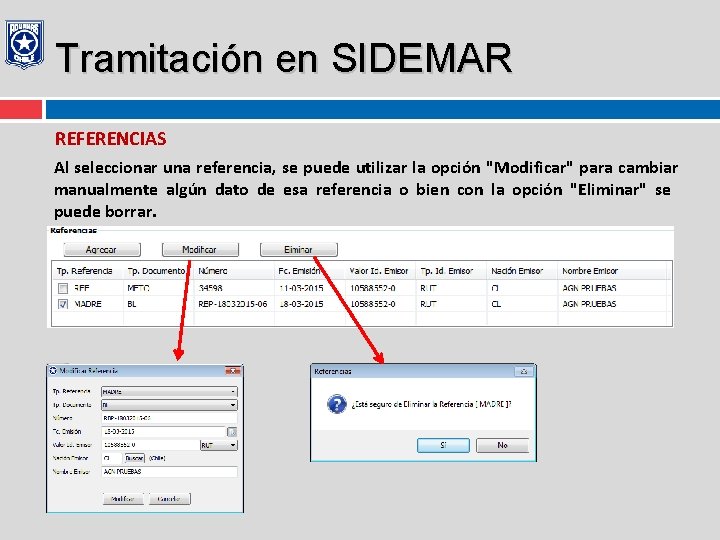
Tramitación en SIDEMAR REFERENCIAS Al seleccionar una referencia, se puede utilizar la opción "Modificar" para cambiar manualmente algún dato de esa referencia o bien con la opción "Eliminar" se puede borrar.

Tramitación en SIDEMAR OBSERVACIONES Observaciones: Este tag muestra el tipo de observación que se consignará en el BL. GRAL: Observaciones Generales. MOT: Motivo de la Modificación. 01: Fuera de plazo por fuerza mayor. 02: Cambio sitio atraque/almacén. 03: Carga parcial B/L distinto puerto. 05: Cubrefaltas. 06: Cambio de puerto. 08: Sitio 7 Arica – ENAPU (Perú). 10: Tránsito a Bolivia
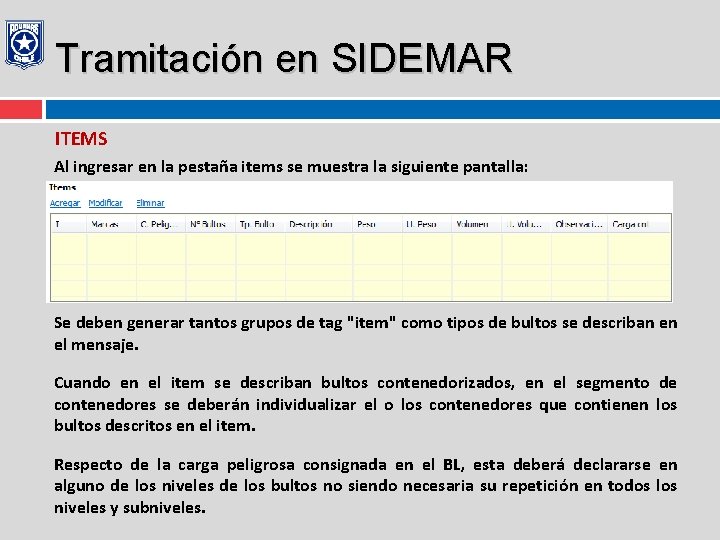
Tramitación en SIDEMAR ITEMS Al ingresar en la pestaña items se muestra la siguiente pantalla: Se deben generar tantos grupos de tag "item" como tipos de bultos se describan en el mensaje. Cuando en el item se describan bultos contenedorizados, en el segmento de contenedores se deberán individualizar el o los contenedores que contienen los bultos descritos en el item. Respecto de la carga peligrosa consignada en el BL, esta deberá declararse en alguno de los niveles de los bultos no siendo necesaria su repetición en todos los niveles y subniveles.
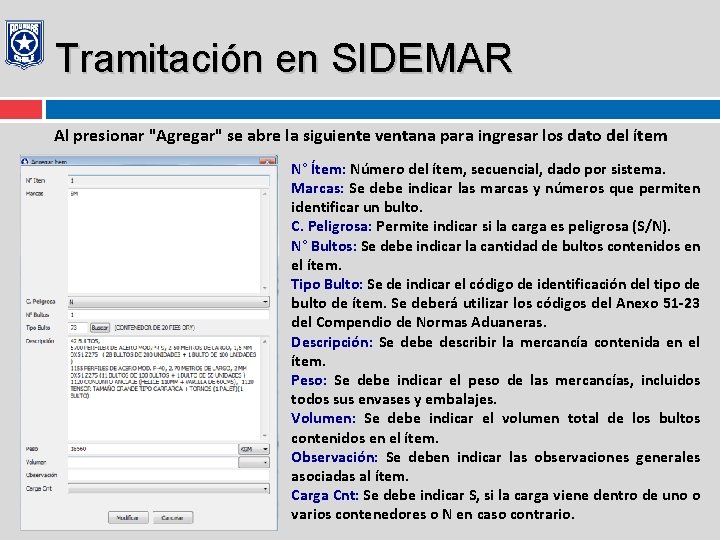
Tramitación en SIDEMAR Al presionar "Agregar" se abre la siguiente ventana para ingresar los dato del ítem N° Ítem: Número del ítem, secuencial, dado por sistema. Marcas: Se debe indicar las marcas y números que permiten identificar un bulto. C. Peligrosa: Permite indicar si la carga es peligrosa (S/N). N° Bultos: Se debe indicar la cantidad de bultos contenidos en el ítem. Tipo Bulto: Se de indicar el código de identificación del tipo de bulto de ítem. Se deberá utilizar los códigos del Anexo 51 -23 del Compendio de Normas Aduaneras. Descripción: Se debe describir la mercancía contenida en el ítem. Peso: Se debe indicar el peso de las mercancías, incluidos todos sus envases y embalajes. Volumen: Se debe indicar el volumen total de los bultos contenidos en el ítem. Observación: Se deben indicar las observaciones generales asociadas al ítem. Carga Cnt: Se debe indicar S, si la carga viene dentro de uno o varios contenedores o N en caso contrario.

Tramitación en SIDEMAR Al agregar un ítem, se habilitan otras varias opciones, además, de poder modificar o eliminar el ítem de ser necesario. Si la carga esta contenida en uno o más contenedores o bien el tipo de bulto es un contenedor se debe agregar los datos del o los contenedores de manera obligatoria. Para ello se selecciona el o los items y se presiona "+Agregar Contenedor" y esto se repite hasta tener todos los contenedores asociados a los items previamente ingresados
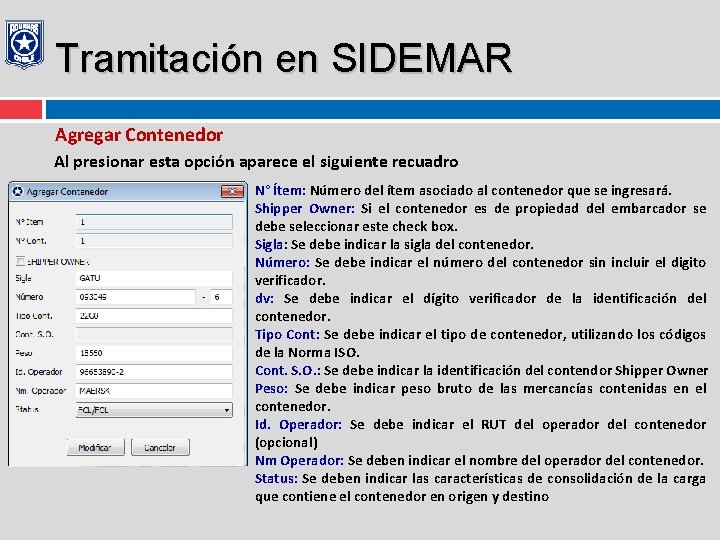
Tramitación en SIDEMAR Agregar Contenedor Al presionar esta opción aparece el siguiente recuadro N° Ítem: Número del ítem asociado al contenedor que se ingresará. Shipper Owner: Si el contenedor es de propiedad del embarcador se debe seleccionar este check box. Sigla: Se debe indicar la sigla del contenedor. Número: Se debe indicar el número del contenedor sin incluir el digito verificador. dv: Se debe indicar el dígito verificador de la identificación del contenedor. Tipo Cont: Se debe indicar el tipo de contenedor, utilizando los códigos de la Norma ISO. Cont. S. O. : Se debe indicar la identificación del contendor Shipper Owner Peso: Se debe indicar peso bruto de las mercancías contenidas en el contenedor. Id. Operador: Se debe indicar el RUT del operador del contenedor (opcional) Nm Operador: Se deben indicar el nombre del operador del contenedor. Status: Se deben indicar las características de consolidación de la carga que contiene el contenedor en origen y destino

Tramitación en SIDEMAR De la misma manera se pueden agregar Vehículos, Ítem IMO (cuando el ítem fue declarado como carga peligrosa) y Equipos para cada ítem (Flexitainer, Gen set y Trailer). Cuando se agrega un contenedor se habilitan las opciones de agregar Cnt. IMO y agregar Sellos
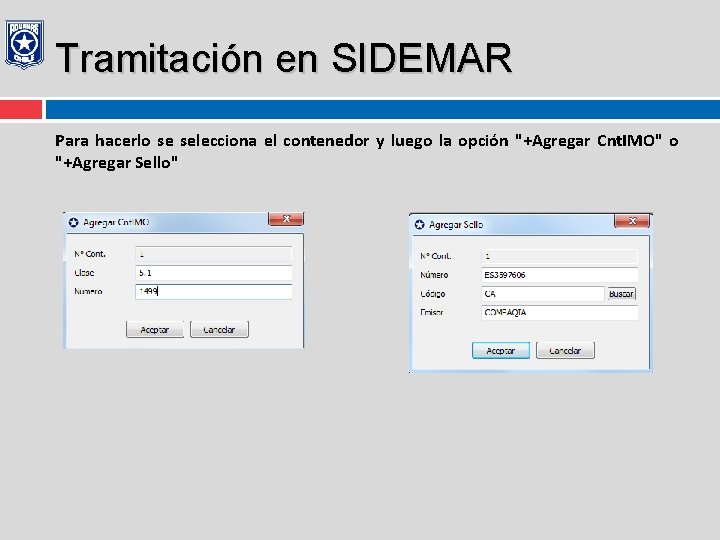
Tramitación en SIDEMAR Para hacerlo se selecciona el contenedor y luego la opción "+Agregar Cnt. IMO" o "+Agregar Sello"

MANIFIESTO MARÍTIMO ELECTRÓNICO Para enviar el BL al SNA se debe oprimir el botón “Enviar”
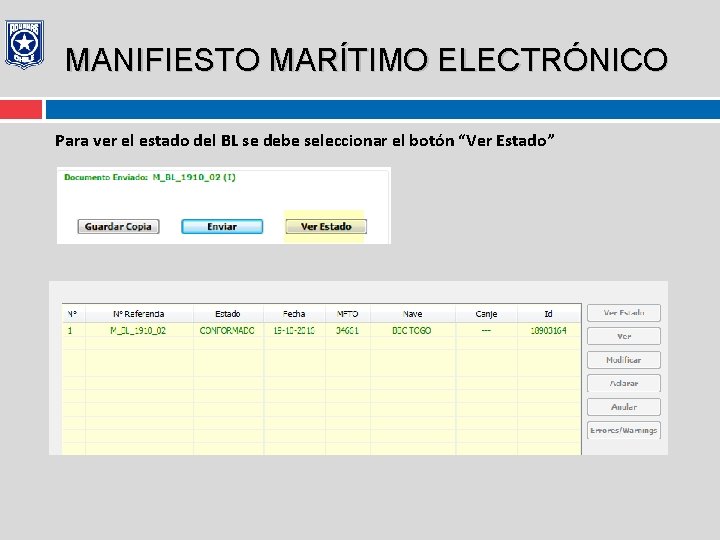
MANIFIESTO MARÍTIMO ELECTRÓNICO Para ver el estado del BL se debe seleccionar el botón “Ver Estado”
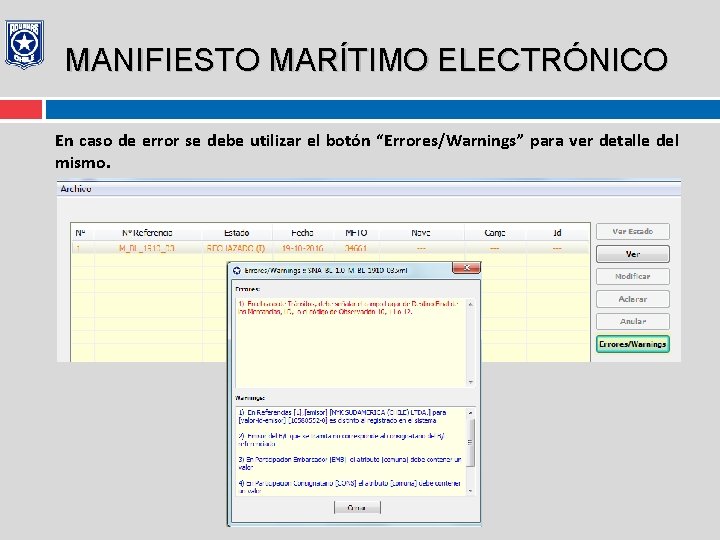
MANIFIESTO MARÍTIMO ELECTRÓNICO En caso de error se debe utilizar el botón “Errores/Warnings” para ver detalle del mismo.
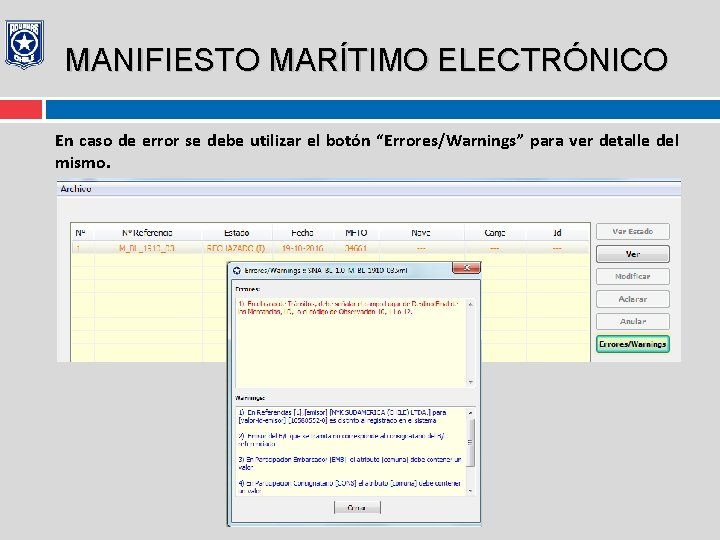
MANIFIESTO MARÍTIMO ELECTRÓNICO En caso de error se debe utilizar el botón “Errores/Warnings” para ver detalle del mismo.

MANIFIESTO MARÍTIMO ELECTRÓNICO En Sidemar se puede consultar por BLs tramitados previamente, ya sea por BL, MFTO, rango de fechas y estados del documento.

MANIFIESTO MARÍTIMO ELECTRÓNICO Al realizar la búsqueda se desplegará listado de BL’s encontrados como se muestra en el siguiente ejemplo:

MANIFIESTO MARÍTIMO ELECTRÓNICO Existen otras opciones de menú como por ejemplo: § § § Botón Buscar: Permite realizar búsquedas por filtros específicos. Botón “Modificar”: Permite realizar modificación de un BL no conformado Botón “Aclarar”: Permite realizar aclaración de un BL conformado. Botón “Anular”: Permite anular un BL conformado o no conformado. Botón “Errores/Warnings”: Permite revisar detalle de los errores de un BL.
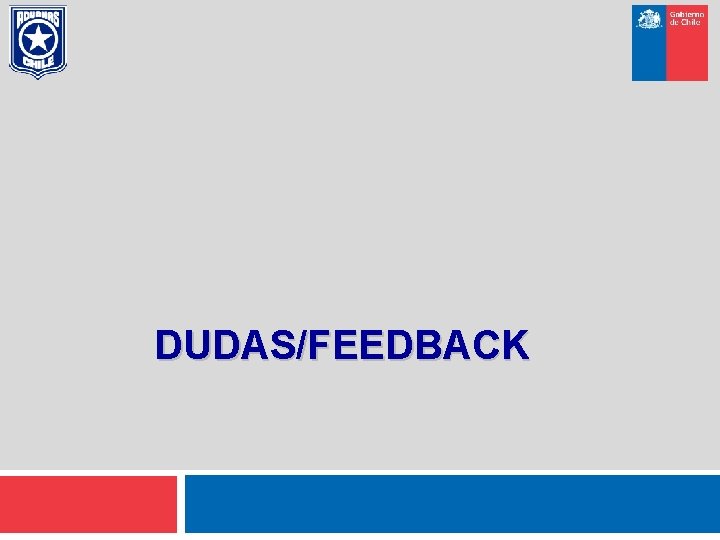
DUDAS/FEEDBACK
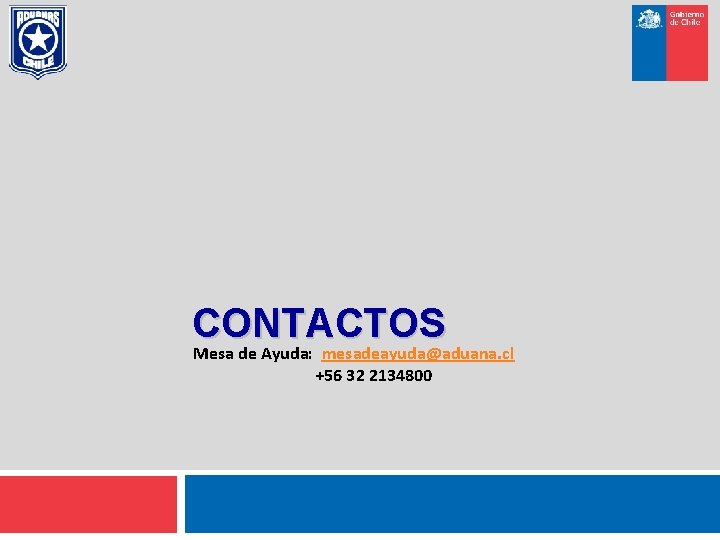
CONTACTOS Mesa de Ayuda: mesadeayuda@aduana. cl +56 32 2134800
 Freight forwarder in poland
Freight forwarder in poland Pt mandiri trans utama
Pt mandiri trans utama Martimo
Martimo Martimo
Martimo Freight forwarder türleri
Freight forwarder türleri Martimo
Martimo Forwarder receiver design pattern
Forwarder receiver design pattern Comercio electrnico
Comercio electrnico Correo electrnico
Correo electrnico Comercio electrnico
Comercio electrnico Correo estructura
Correo estructura Comercio electrnico
Comercio electrnico Unb+
Unb+ Correo electrnico
Correo electrnico Comercio electrnico
Comercio electrnico Correo electrnico
Correo electrnico Usenet message adriana
Usenet message adriana Manifiesto eer
Manifiesto eer Manifiesto por guia
Manifiesto por guia Manifiesto naviero
Manifiesto naviero Pechos mujer
Pechos mujer Manifiesto de sandhurst
Manifiesto de sandhurst Isidora manifiesto
Isidora manifiesto Manifiesto eer
Manifiesto eer Comunismo ideas principales
Comunismo ideas principales Manifiesto ambiental de noah sealth
Manifiesto ambiental de noah sealth Proceso primario y secundario freud
Proceso primario y secundario freud El manifiesto de david francisco morazan
El manifiesto de david francisco morazan Sirh nuevo ingreso
Sirh nuevo ingreso Sivegam
Sivegam Ingreso equivalente corregido
Ingreso equivalente corregido Web res. 1102-404 y res. 785
Web res. 1102-404 y res. 785 Sirh nuevo ingreso
Sirh nuevo ingreso Cfdi salud sonora
Cfdi salud sonora Elasticidad arco de la demanda
Elasticidad arco de la demanda Modelo de prioridades uci
Modelo de prioridades uci Tipos de elasticidades
Tipos de elasticidades Criterios de ingreso uci
Criterios de ingreso uci